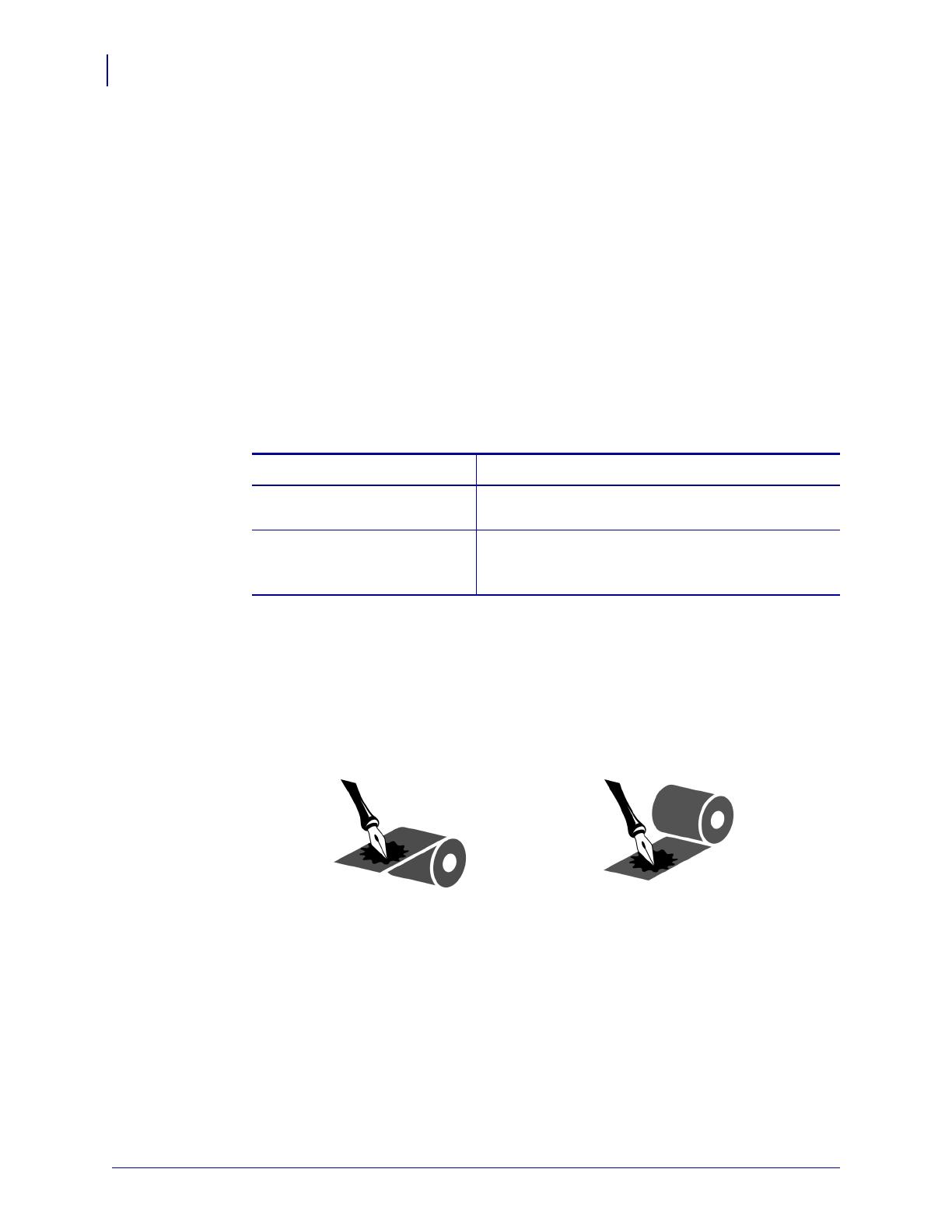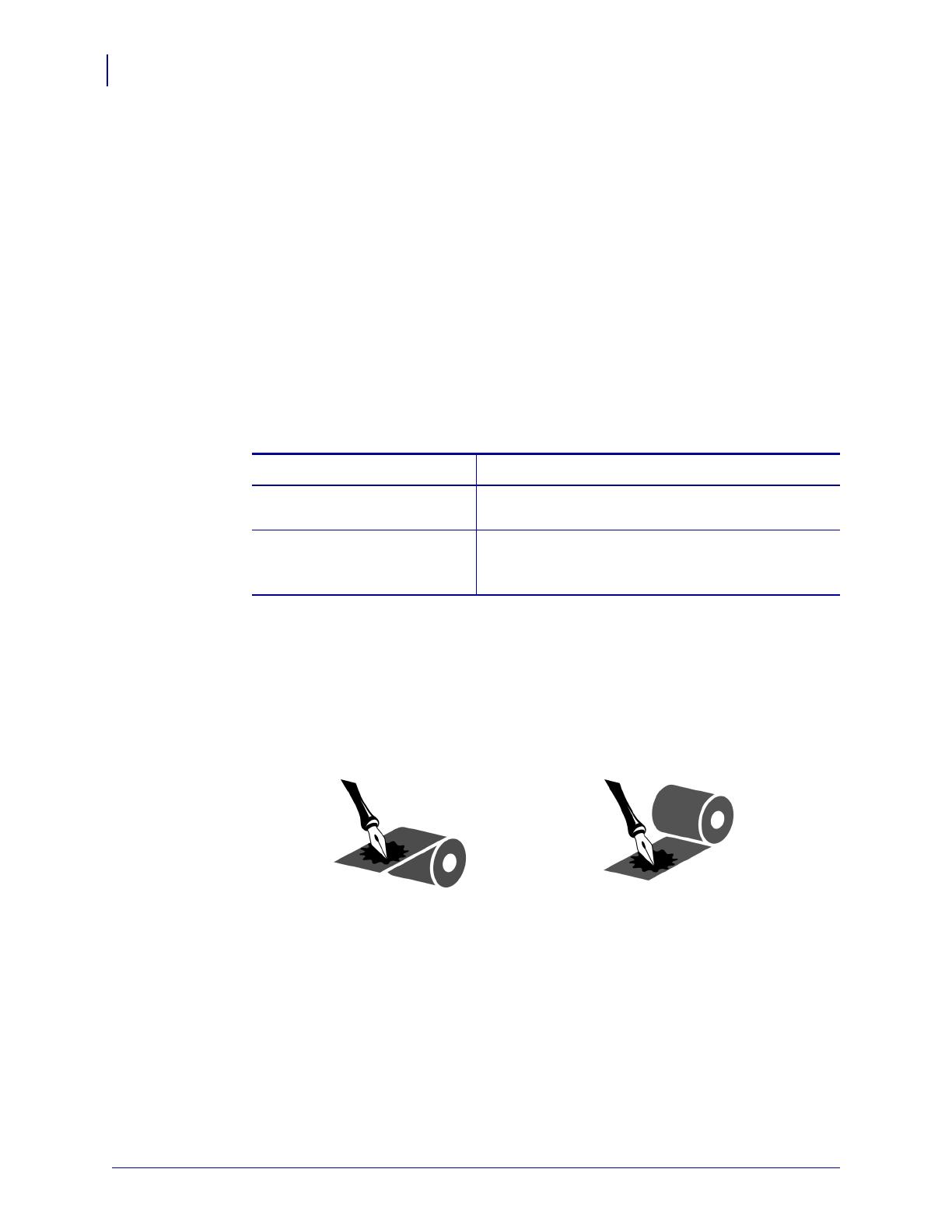
170PAX4 Краткое руководство
Лента
8
57517L-152 Вер. A 170PAX4 Краткое руководство 08.08.2007
Лента
Лента представляет собой тонкую пленку, с одной стороны покрытую воском или
восковой смолой, которые оставляют отпечаток на носителе при термопереносе.
Когда используется лента
Лента нужна для печати на носителях, требующих термопереноса, тогда как для
носителей прямой термопечати лента не нужна. Чтобы определить, нужна лента для
конкретного носителя или нет, проведите специальный тест.
Для этого выполните следующие действия:
1. Поскребите поверхность носителя ногтем.
2. Посмотрите, не появилась ли на поверхности черная полоса.
Сторона ленты с покрытием
Лента может быть намотана стороной с покрытием внутрь или наружу (Рис.4). На этом
принтере можно использовать только ленту с покрытием наружу.
Рис. 4 • Лента с покрытием снаружи или изнутри
Чтобы определить, какая сторона ленты имеет покрытие, выполните
следующие действия:
1. Отделите наклейку от подложки.
2. Прижмите наклейку с угла клейкой стороной к наружной поверхности рулона с
лентой.
3. Отделите наклейку от ленты.
Если черная полоса... Тогда требуется...
Не появляется на
поверхности носителя
Термоперенос. Нужна лента.
Появляется на поверхности
носителя
Прямая термопечать. Лента не нужна, хотя ее
можно использовать для защиты печатающей
головки от преждевременного износа.
Сна
жи Изн
т
и